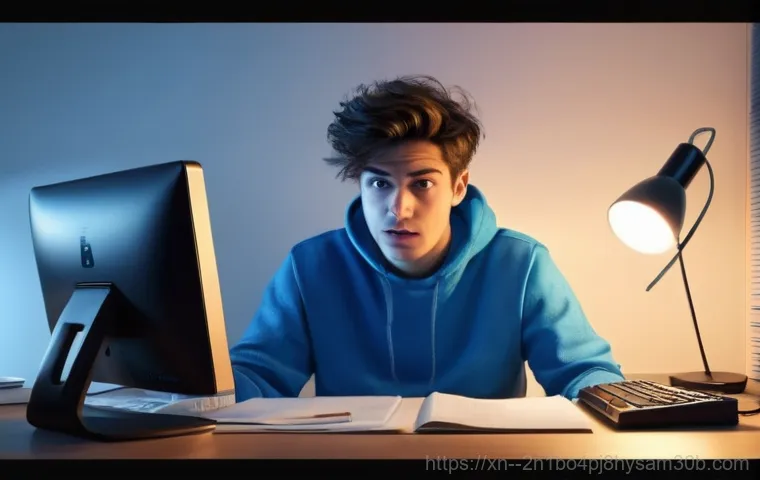어느 날 갑자기 컴퓨터 화면이 파랗게 변하면서 ‘PFN_LIST_CORRUPT’라는 낯선 메시지가 떴다면 정말 당황스러울 거예요. 특히 중요한 작업을 하던 중이었다면 그야말로 멘붕이 따로 없죠. 저도 얼마 전 화정동 친구 집에서 이런 상황을 겪었는데, 정말 머리가 하얘지더군요.
이게 도대체 무슨 오류인지, 내 컴퓨터가 완전히 고장 난 건 아닌지 걱정부터 앞설 거예요. 요즘처럼 디지털 기기 의존도가 높은 시대에 이런 치명적인 오류는 정말 스트레스 그 자체잖아요. 하지만 너무 좌절하지 마세요!
대부분은 생각보다 간단한 방법으로 해결할 수 있답니다. 오늘은 저와 함께 이 골치 아픈 ‘PFN_LIST_CORRUPT’ 오류에 대해 속 시원하게 파헤쳐 보고, 직접 시도해볼 수 있는 해결책까지 정확하게 알아보도록 할게요!
여러분, 안녕하세요! 저처럼 컴퓨터 앞에서 씨름하다가 갑자기 파란 화면이 번쩍하고 ‘PFN_LIST_CORRUPT’라는 낯선 문구를 마주하면 정말 식은땀이 흐를 거예요. 특히 중요한 문서 작업 중이거나 게임 한창 즐기고 있는데 이런 일이 터지면… 아, 생각만 해도 뒷목이 뻐근하죠.
저도 얼마 전 화정동 친구 집에서 이런 상황을 딱 겪었거든요. 친구는 완전 멘붕해서 안절부절못하고, 저는 옆에서 같이 땀 뻘뻘 흘리며 해결책을 찾아 나섰죠. 하지만 걱정 마세요!
대부분의 경우 생각보다 복잡하지 않은 방법으로 이 골치 아픈 오류를 해결할 수 있답니다. 오늘은 제가 직접 찾아보고 경험하며 알게 된 ‘PFN_LIST_CORRUPT’ 오류의 원인부터 해결 꿀팁까지, 속 시원하게 알려드릴게요.
블루스크린 PFN_LIST_CORRUPT, 대체 원인이 뭘까?

이름부터 심상치 않은 ‘PFN_LIST_CORRUPT’ 오류는 윈도우 사용자라면 한 번쯤 겪을 수 있는 악몽 같은 블루스크린 중 하나예요. 여기서 PFN은 ‘Page Frame Number’의 약자인데, 쉽게 말해 윈도우가 시스템 메모리(RAM)를 관리하는 데 사용하는 중요한 목록이라고 생각하시면 돼요. 이 목록이 어떤 이유로든 손상되거나 꼬여버리면 윈도우는 더 이상 정상적으로 작동할 수 없어서 파란 화면을 띄우고 “나 힘들어!” 하고 외치는 거죠.
그렇다면 왜 이 중요한 PFN 목록이 손상되는 걸까요? 원인은 정말 다양해서 콕 집어 말하기 어렵지만, 크게 몇 가지로 추려볼 수 있어요. 우선, 가장 흔한 원인 중 하나는 ‘하드웨어 문제’예요. 특히 컴퓨터의 뇌와 같은 역할을 하는 RAM(메모리)에 물리적인 결함이 있거나, 제대로 장착되지 않았을 때 이런 문제가 발생하기 쉽죠. 마치 우리 몸의 뇌에 문제가 생기면 온몸이 마비되는 것과 비슷하달까요? 그 다음으로는 ‘오래되거나 손상된 드라이버’가 주범일 수 있습니다. 그래픽 카드, 네트워크 카드 같은 하드웨어 드라이버가 윈도우와 충돌하거나, 최신 윈도우 버전과 호환되지 않을 때 오류가 발생하기도 해요. 제가 친구 컴퓨터를 봐줬을 때도 업데이트 시기를 놓친 그래픽카드 드라이버가 문제였더라고요. 이 외에도 ‘손상된 시스템 파일’이나, 악성 소프트웨어인 ‘바이러스 및 악성코드’가 시스템 파일을 건드려서 오류를 유발하는 경우도 있습니다.
블루스크린의 주범, 메모리와 드라이버
PFN_LIST_CORRUPT 오류의 원인 중 거의 절반 이상은 메모리(RAM) 문제나 드라이버 문제라고 해도 과언이 아니에요. 제가 직접 여러 사례를 접하고 제 컴퓨터에서도 겪어보니, 램이 제대로 꽂혀 있지 않거나 램 자체에 불량이 있을 때 가장 먼저 PFN_LIST_CORRUPT 오류가 뜨는 경우가 많았어요. 램 슬롯을 옮겨 꽂거나, 먼지를 털어주는 것만으로도 해결되는 경우가 종종 있거든요. 또 다른 주범인 드라이버 문제는 우리가 평소에 간과하기 쉬운데, 특히 새로운 하드웨어를 설치했거나 윈도우 업데이트를 한 후에 이런 문제가 발생할 확률이 높아요. 특정 드라이버가 윈도우 시스템과 충돌을 일으키면서 PFN 목록에 혼란을 주는 거죠. 이럴 때는 최근에 설치한 드라이버를 다시 설치하거나, 아예 제거하고 재부팅하는 것만으로도 문제가 해결되는 경우가 많답니다.
갑작스러운 블루스크린, 어떤 증상을 보일까?
PFN_LIST_CORRUPT 오류가 발생하면 컴퓨터는 다양한 방법으로 우리에게 경고 신호를 보냅니다. 가장 확실한 신호는 역시 ‘블루스크린’이죠. 화면에 커다랗게 ‘PFN_LIST_CORRUPT’라는 메시지와 함께 중지 코드(Stop Code)가 표시될 거예요. 하지만 블루스크린이 뜨기 전에도 몇 가지 전조 증상이 나타날 수 있어요. 예를 들어, 컴퓨터가 아무런 이유 없이 자주 재부팅되거나, 평소보다 훨씬 느려지고 특정 프로그램이 자꾸 멈추는 현상이 발생할 수 있습니다. 작업을 하던 중 갑자기 프로그램이 응답하지 않거나, 파일을 저장하려는데 먹통이 되는 경험 있으시죠? 이런 증상들이 PFN_LIST_CORRUPT 오류가 곧 닥칠 것이라는 신호일 수 있으니, 미리미리 대처하는 게 중요해요.
내 컴퓨터 RAM, 혹시 문제 있는 거 아니야? 메모리 진단법
PFN_LIST_CORRUPT 오류의 가장 유력한 용의자 중 하나가 바로 메모리(RAM) 문제라는 사실, 이제 다들 아셨죠? 저도 이 오류 때문에 밤샘 검색을 해보니, 제일 먼저 해보라는 게 메모리 테스트더라고요. 실제로 친구 컴퓨터도 램 슬롯을 바꿔 꽂고 나서 거짓말처럼 문제가 해결되었던 경험이 있어서, 여러분도 가장 먼저 시도해보시라고 강력하게 추천하고 싶어요. 메모리 불량은 시스템 전반의 불안정성을 초래하고, 결국 PFN_LIST_CORRUPT 같은 심각한 오류로 이어질 수 있거든요.
메모리 진단 방법은 생각보다 간단합니다. 윈도우에 기본으로 내장된 ‘Windows 메모리 진단’ 도구를 활용하면 돼요. 시작 메뉴에서 ‘메모리 진단’이라고 검색하면 바로 찾을 수 있습니다. 이 도구를 실행하고 “지금 다시 시작하여 문제 확인(권장)” 옵션을 선택하면 컴퓨터가 재시작되면서 메모리 검사를 진행하게 되죠. 이 과정은 짧게는 몇 분, 길게는 꽤 오랜 시간이 걸릴 수 있으니 마음의 준비를 하시는 게 좋아요. 검사 도중에 오류가 발견되면, 어떤 문제가 있는지 알려줄 겁니다. 만약 문제가 발견됐다면, 슬프지만 메모리 모듈을 교체해야 할 수도 있어요. 만약 메모리 진단 도구로도 문제가 해결되지 않거나, 정확한 원인을 알 수 없다면, 컴퓨터 전원을 완전히 끄고 메모리 모듈을 빼서 슬롯을 바꿔 꽂아보거나, 지우개로 램의 금색 접촉 부분을 살살 닦아주는 것도 도움이 될 수 있습니다. 이것만으로도 접촉 불량으로 인한 문제가 해결되는 경우가 꽤 많답니다. 저도 예전에 이렇게 해서 고친 적이 있어요!
윈도우 메모리 진단 도구 사용법
윈도우 메모리 진단 도구는 정말 유용한 친구예요. 굳이 다른 프로그램을 설치할 필요 없이 윈도우 자체에서 제공하는 기능이라 더욱 믿음이 가죠. 사용 방법은 다음과 같습니다. 먼저, 윈도우 검색창에 ‘메모리 진단’이라고 입력하고 ‘Windows 메모리 진단’ 앱을 실행해주세요. 그러면 두 가지 옵션이 나올 텐데, ‘지금 다시 시작하여 문제 확인(권장)’을 선택하시면 돼요. 컴퓨터가 재시작되면서 파란색 화면에 메모리 테스트가 진행되는 모습을 볼 수 있을 겁니다. 테스트가 끝나고 윈도우로 다시 부팅되면, 검사 결과가 자동으로 표시되거나, 알림으로 확인할 수 있어요. 만약 여기서 문제가 감지되었다면, 해당 메모리 슬롯이나 램 모듈에 문제가 있을 가능성이 높으니 교체를 고려해보시는 것이 좋아요.
물리적인 RAM 점검, 직접 해볼까?
만약 메모리 진단 도구로도 해결이 안 된다면, 물리적인 점검도 시도해 볼 만합니다. 물론 컴퓨터 내부를 여는 것이 부담스러울 수도 있지만, 의외로 간단하게 해결되는 경우도 많거든요. 먼저 컴퓨터 전원을 완전히 끄고, 전원 케이블을 분리한 다음, 본체 측면 패널을 열어주세요. 그럼 메인보드에 꽂혀있는 RAM 모듈들이 보일 거예요. 램은 보통 양쪽에 있는 클립을 눌러주면 쉽게 분리됩니다. 램을 분리한 후에는 부드러운 천이나 지우개로 금색 접촉 부분을 깨끗하게 닦아주세요. 마치 연필 지우듯이 살살 닦아주면 됩니다. 그리고 나서 램을 원래 슬롯이 아닌 다른 빈 슬롯에 다시 꽂아보거나, 하나의 램만 꽂아서 부팅해보는 식으로 테스트를 해볼 수 있어요. 이렇게 하면 혹시 특정 램 슬롯이나 램 모듈 자체에 문제가 있는 건 아닌지 확인할 수 있죠.
오래된 드라이버가 문제? 깔끔하게 해결하는 법
메모리만큼이나 PFN_LIST_CORRUPT 오류의 단골 원인으로 꼽히는 것이 바로 ‘드라이버’ 문제입니다. 저는 얼마 전 친구의 컴퓨터를 봐주다가 이 드라이버 문제 때문에 꽤 애를 먹었던 경험이 있어요. 친구가 그래픽카드 드라이버를 오랫동안 업데이트하지 않고 있었는데, 이게 최신 윈도우 버전이랑 충돌을 일으켜서 블루스크린이 계속 뜨더라고요. 드라이버는 하드웨어와 운영체제 사이에서 소통을 돕는 역할을 하는데, 이 드라이버가 오래되거나 손상되면 하드웨어가 제대로 작동하지 않거나, 윈도우 시스템과 충돌을 일으키면서 PFN 목록에 문제를 일으킬 수 있습니다. 특히 그래픽 카드, 사운드 카드, 네트워크 카드 같은 주요 하드웨어 드라이버를 주기적으로 확인하고 최신 버전으로 유지하는 것이 정말 중요해요.
드라이버 문제를 해결하는 가장 확실한 방법은 최신 드라이버로 업데이트하거나, 문제가 발생하기 직전에 설치했던 드라이버를 롤백하는 것입니다. 장치 관리자를 통해 쉽게 해결할 수 있는데, 윈도우 검색창에 ‘장치 관리자’를 입력하고 실행해보세요. 그럼 컴퓨터에 연결된 모든 하드웨어 목록이 뜰 거예요. 여기서 느낌표가 뜨거나 제대로 작동하지 않는 것처럼 보이는 장치를 찾아 마우스 오른쪽 버튼을 누른 다음 ‘드라이버 업데이트’를 선택하고 ‘자동으로 드라이버 검색’을 누르면 윈도우가 알아서 최신 드라이버를 찾아 설치해줄 겁니다. 만약 특정 드라이버 업데이트 이후 문제가 발생했다면, ‘이전 드라이버로 롤백’ 옵션을 시도해보는 것도 좋은 방법이에요. 그래도 해결되지 않는다면, 해당 하드웨어 제조사 웹사이트에 접속해서 최신 드라이버를 직접 다운로드하여 설치하는 것도 하나의 방법입니다. 저 같은 경우는 제조사 홈페이지에서 직접 다운로드해서 설치하니 문제가 해결된 적이 많아요.
장치 관리자로 드라이버 업데이트/롤백하기
장치 관리자는 윈도우에서 드라이버를 관리하는 가장 기본적인 도구입니다. 윈도우 키 + X를 누르고 ‘장치 관리자’를 선택하여 실행할 수 있어요. 목록 중에서 ‘디스플레이 어댑터’, ‘네트워크 어댑터’ 등 문제가 의심되는 하드웨어 범주를 확장하고, 해당 장치를 마우스 오른쪽 버튼으로 클릭합니다. ‘드라이버 업데이트’를 선택하여 윈도우가 자동으로 최신 드라이버를 찾아 설치하도록 하거나, ‘드라이버 롤백’ 옵션이 있다면 이전 버전으로 되돌려 보세요. 드라이버 롤백은 특히 최근에 드라이버를 업데이트한 후에 오류가 발생했을 때 효과적인 방법이에요.
제조사 홈페이지에서 최신 드라이버 설치하기
자동 드라이버 업데이트로도 해결되지 않거나, 더 확실한 방법을 원한다면 해당 하드웨어 제조사 웹사이트를 방문하는 것이 가장 좋습니다. 그래픽 카드(NVIDIA, AMD), 메인보드(ASUS, GIGABYTE, MSI 등) 등 주요 부품 제조사 홈페이지에 접속하여 자신의 제품 모델명에 맞는 최신 드라이버를 직접 다운로드하여 설치하는 거죠. 이때는 윈도우 버전(예: Windows 10 64 비트)에 맞는 드라이버를 정확히 선택해야 합니다. 설치 과정은 비교적 간단하지만, 혹시라도 설치 도중에 문제가 생길까 봐 걱정된다면 설치 전 시스템 복원 지점을 만들어 두는 것을 추천해요. 저도 가끔 드라이버 설치하다가 문제가 생길까 봐 꼭 백업하고 시작한답니다!
파일 손상? 시스템 파일 검사로 해결!
블루스크린 PFN_LIST_CORRUPT 오류의 또 다른 주범은 바로 ‘손상된 시스템 파일’입니다. 윈도우 운영체제를 구성하는 수많은 파일들 중 일부가 손상되거나 누락되면, 시스템의 안정성이 떨어지고 PFN 목록 같은 핵심적인 기능에도 영향을 줄 수 있거든요. 마치 우리 몸의 중요한 장기 하나가 제 기능을 못 하면 전체 시스템에 문제가 생기는 것처럼 말이죠. 이런 문제는 바이러스나 악성코드 감염, 갑작스러운 전원 차단, 혹은 소프트웨어 충돌 등 다양한 이유로 발생할 수 있어요.
다행히 윈도우에는 손상된 시스템 파일을 검사하고 복구해주는 아주 유용한 도구들이 내장되어 있습니다. 바로 ‘SFC(시스템 파일 검사기)’와 ‘DISM(배포 이미지 서비스 및 관리)’ 도구예요. 이 두 가지는 명령 프롬프트에서 간단한 명령어를 입력하는 것만으로 실행할 수 있어서, 컴퓨터 초보자들도 쉽게 따라 할 수 있답니다. 저도 컴퓨터에 조금이라도 이상 징후가 보이면 바로 SFC 스캔부터 돌려보곤 해요. 이렇게 시스템 파일을 주기적으로 점검하고 복구하는 것만으로도 PFN_LIST_CORRUPT와 같은 치명적인 오류를 예방하는 데 큰 도움이 될 수 있습니다.
SFC 스캔으로 손상된 시스템 파일 복구하기
SFC(System File Checker)는 손상되거나 누락된 윈도우 시스템 파일을 검색하고 올바른 버전으로 복구해주는 아주 똑똑한 도구예요. 사용 방법도 정말 간단합니다. 윈도우 검색창에 ‘cmd’를 입력하고 ‘명령 프롬프트’를 찾은 다음, 마우스 오른쪽 버튼을 클릭하여 ‘관리자 권한으로 실행’을 선택해주세요. 명령 프롬프트 창이 뜨면 sfc /scannow라고 입력하고 엔터(Enter) 키를 누르면 됩니다. 그러면 시스템 파일 검사가 시작되고, 손상된 파일이 발견되면 자동으로 복구를 시도할 거예요. 이 과정은 시간이 좀 걸릴 수 있으니 잠시 여유를 가지고 기다려주세요. 검사가 완료되면 결과를 알려주니, 어떤 파일이 복구되었는지 확인할 수 있습니다.
DISM 도구로 시스템 이미지까지 점검하기
만약 SFC 스캔으로도 문제가 해결되지 않는다면, ‘DISM(Deployment Image Service and Management Tool)’ 도구를 사용해볼 차례입니다. DISM은 윈도우 이미지 자체의 손상을 복구하는 데 사용되는 더 강력한 도구예요. SFC와 마찬가지로 명령 프롬프트(관리자 권한)에서 실행할 수 있습니다. 다음 명령어를 순서대로 입력하고 각 명령어가 완료될 때까지 기다려주세요.
Dism /Online /Cleanup-Image /CheckHealth
Dism /Online /Cleanup-Image /ScanHealth
Dism /Online /Cleanup-Image /RestoreHealth
이 명령어들은 윈도우 업데이트 서버에서 손상된 파일을 다운로드하고 교체하여 시스템 이미지를 복구하려고 시도합니다. 이 과정은 SFC 스캔보다 훨씬 더 오래 걸릴 수 있으니, 충분한 시간을 두고 실행하는 것이 좋아요. 저도 이 명령어를 사용해서 해결했던 경험이 몇 번 있는데, 정말이지 컴퓨터 문제가 해결될 때의 그 쾌감은 이루 말할 수 없답니다!
하드디스크 이상 유무 확인: CHKDSK
메모리나 드라이버, 시스템 파일 문제가 아니라면 혹시 ‘하드디스크’ 자체에 문제가 생긴 건 아닐까 의심해봐야 합니다. 컴퓨터의 모든 데이터가 저장되는 곳인 만큼, 하드디스크에 물리적인 손상이 생기거나 논리적인 오류가 발생하면 시스템 전반에 치명적인 영향을 줄 수 있거든요. PFN_LIST_CORRUPT 오류도 예외는 아니죠. 특히 컴퓨터를 사용하다가 파일이 갑자기 사라지거나, 데이터를 저장할 때 오류가 발생한다면 하드디스크 문제를 심각하게 고려해봐야 합니다.
윈도우에는 하드디스크의 오류를 검사하고 수정해주는 유용한 도구인 ‘CHKDSK(디스크 검사 도구)’가 내장되어 있습니다. 이 도구를 활용하면 하드디스크의 불량 섹터를 찾고, 손상된 파일 시스템을 복구하는 데 도움을 받을 수 있어요. 저도 예전에 하드디스크에서 이상한 소리가 나서 불안한 마음에 CHKDSK를 돌려봤는데, 실제로 몇몇 문제가 발견돼서 미리 대처할 수 있었던 경험이 있습니다. 이렇게 사전에 문제를 발견하고 해결하는 것이 큰 문제를 막는 지름길이랍니다.
CHKDSK로 디스크 오류 검사 및 복구하기
CHKDSK는 명령 프롬프트(관리자 권한)에서 실행하는 디스크 검사 도구예요. 윈도우 검색창에 ‘cmd’를 입력하고 ‘명령 프롬프트’를 관리자 권한으로 실행한 다음, chkdsk C: /f /r 이라고 입력하고 엔터(Enter) 키를 누르면 됩니다. 여기서 ‘C:’는 검사할 드라이브 문자를 의미하는데, PFN_LIST_CORRUPT 오류가 발생한 드라이브가 다른 문자라면 해당 문자로 바꿔서 입력해야 해요. ‘/f’ 옵션은 디스크의 오류를 수정하고, ‘/r’ 옵션은 불량 섹터를 찾아 손상된 정보를 복구하는 역할을 합니다. 이 명령어를 실행하면 다음 재부팅 시 디스크 검사를 예약할 것인지 물어볼 텐데, ‘Y’를 누르고 컴퓨터를 재부팅하면 디스크 검사가 시작됩니다. 이 과정 역시 시간이 오래 걸릴 수 있으니 인내심을 가지고 기다려주세요.
하드웨어 진단 도구로 S.M.A.R.T. 상태 확인
요즘 하드디스크나 SSD는 대부분 ‘S.M.A.R.T.(Self-Monitoring, Analysis and Reporting Technology)’라는 자가 진단 기술을 내장하고 있어요. 이 기술은 하드디스크의 상태를 스스로 모니터링하고 잠재적인 문제를 미리 예측할 수 있게 해줍니다. 특정 제조사에서 제공하는 진단 도구를 사용하거나, CrystalDiskInfo 같은 외부 프로그램을 사용하면 S.M.A.R.T. 상태를 확인할 수 있어요. 만약 S.M.A.R.T. 상태가 ‘위험’이나 ‘나쁨’으로 표시된다면, 하드디스크 교체를 심각하게 고려해야 합니다. 이때 중요한 데이터는 반드시 백업해두는 것이 좋아요. 저도 중요한 자료는 항상 외장 하드나 클라우드에 백업해두는 습관을 들였는데, 이런 만일의 사태에 대비하는 가장 현명한 방법이라고 생각합니다.
악성 코드와 바이러스, 너도 원인일 수 있어!
컴퓨터 오류의 만병의 근원 중 하나가 바로 ‘악성 코드’와 ‘바이러스’라는 사실은 다들 알고 계실 거예요. PFN_LIST_CORRUPT 오류 역시 예외는 아닙니다. 악성 소프트웨어는 시스템 파일을 손상시키거나, 메모리 할당을 방해하여 운영체제에 치명적인 문제를 일으킬 수 있거든요. 특히 요즘에는 교묘하게 숨어들어 컴퓨터를 망가뜨리는 랜섬웨어 같은 악성 코드들도 많아서 더욱 주의해야 합니다. 제가 예전에 어떤 웹사이트를 잘못 방문했다가 악성 코드에 감염되어 컴퓨터가 엄청 느려지고 이상 증상을 보였던 경험이 있는데, 그때 PFN_LIST_CORRUPT 오류까지는 아니었지만 비슷한 블루스크린을 마주했던 기억이 있어요. 그때 이후로 바이러스 검사를 게을리하지 않고 있답니다.
따라서 PFN_LIST_CORRUPT 오류가 계속 발생한다면, 시스템 전체를 꼼꼼하게 검사하여 악성 코드나 바이러스 감염 여부를 확인하는 것이 중요합니다. 윈도우에는 기본적으로 강력한 보안 도구인 ‘Windows Defender(윈도우 디펜더)’가 내장되어 있어서, 별도의 백신 프로그램을 설치하지 않아도 충분히 기본적인 보안 기능을 수행할 수 있어요. 물론 더 강력한 보호를 원한다면 유료 백신 프로그램을 사용하는 것도 좋은 방법입니다. 저는 윈도우 디펜더를 주로 활용하는데, 정기적인 검사만으로도 대부분의 위협을 막아주는 것 같더라고요.
윈도우 디펜더로 시스템 전체 검사하기
Windows Defender 는 윈도우에 기본으로 탑재된 안티바이러스 프로그램으로, 실시간 보호 기능과 함께 시스템 전체 검사 기능을 제공합니다. 윈도우 검색창에 ‘Windows 보안’을 검색하여 실행한 다음, ‘바이러스 및 위협 방지’ 섹션으로 이동하세요. 여기서 ‘빠른 검사’를 실행하여 시스템을 빠르게 검사할 수 있지만, 더 철저한 검사를 원한다면 ‘검사 옵션’을 클릭하여 ‘전체 검사’를 선택하고 진행하는 것이 좋습니다. 전체 검사는 시간이 오래 걸리지만, 숨어있는 악성 코드까지 꼼꼼하게 찾아낼 수 있어요. 검사 도중에 발견된 위협은 자동으로 제거되거나 격리되니, 걱정하지 않으셔도 됩니다. 정기적으로 전체 검사를 실행하는 습관을 들이는 것이 내 컴퓨터를 안전하게 지키는 가장 좋은 방법이라고 생각해요.
추가적인 백신 프로그램 활용 및 예방 수칙
윈도우 디펜더 외에도 알약, V3 Lite 등 국내외에서 많은 사랑을 받는 무료 백신 프로그램들이 있습니다. 이런 프로그램들을 함께 사용하면 더욱 강력한 보안 환경을 구축할 수 있어요. 물론, 백신 프로그램만 믿고 방심해서는 안 되겠죠? 의심스러운 이메일 첨부 파일을 열지 않거나, 출처를 알 수 없는 웹사이트 방문을 자제하는 등 기본적인 인터넷 보안 수칙을 지키는 것이 가장 중요합니다. 제가 아는 분 중에는 메일로 온 링크를 무심코 클릭했다가 랜섬웨어에 걸려 모든 자료를 날린 아픈 경험이 있거든요. 이런 불상사를 막기 위해 평소에 주의를 기울이고, 중요한 데이터는 반드시 주기적으로 백업해두는 습관을 들이는 것이 좋습니다.
최후의 보루: 윈도우 재설치, 언제 고려해야 할까?
앞서 말씀드린 모든 방법을 시도했는데도 PFN_LIST_CORRUPT 오류가 계속해서 발생한다면, 정말 좌절스러울 거예요. 제가 친구 컴퓨터를 봐줄 때도 모든 방법을 다 동원했는데도 해결이 안 돼서 마지막까지 고민했던 것이 바로 ‘윈도우 재설치’였습니다. 이 방법은 말 그대로 운영체제를 처음부터 다시 설치하는 것이기 때문에, 컴퓨터에 저장된 모든 데이터가 삭제될 수 있다는 위험 부담이 있어요. 하지만 다른 어떤 방법으로도 해결되지 않는 심각한 시스템 문제의 경우, 윈도우 재설치가 가장 확실하고 깔끔한 해결책이 될 수 있습니다. 저는 이런 상황에서 윈도우 재설치를 ‘최후의 보루’라고 부른답니다.
물론, 섣부르게 윈도우 재설치를 결정하기보다는, 지금까지 언급한 모든 기본적인 문제 해결 단계를 꼼꼼하게 다시 한번 확인하는 것이 중요해요. 메모리, 드라이버, 시스템 파일, 하드디스크, 바이러스 검사 등 모든 가능성을 열어두고 차근차근 점검해보세요. 그럼에도 불구하고 오류가 반복된다면, 그때는 윈도우 재설치를 심각하게 고려해볼 때가 온 겁니다. 중요한 것은 재설치 전에 반드시 모든 데이터를 백업해두는 것이에요. 저도 혹시 모를 사태에 대비해 클라우드나 외장 하드에 데이터를 이중 삼중으로 백업하는 습관을 들이고 있는데, 여러분도 꼭 그렇게 하시길 바랍니다.
윈도우 초기화 또는 클린 설치 방법
윈도우 재설치는 크게 두 가지 방법이 있어요. 하나는 ‘이 PC 초기화’ 기능을 사용하는 것이고, 다른 하나는 USB 부팅 디스크를 이용한 ‘클린 설치’입니다. ‘이 PC 초기화’는 윈도우 설정 메뉴에서 ‘업데이트 및 보안’> ‘복구’로 이동하여 실행할 수 있어요. 이 기능은 개인 파일을 유지하면서 윈도우를 다시 설치할 수 있는 옵션도 제공하기 때문에 비교적 부담이 덜합니다. 하지만 완전히 깨끗하게 설치하고 싶다면 ‘클린 설치’를 추천해요. 윈도우 설치 미디어 생성 도구를 이용해 USB 부팅 디스크를 만들고, BIOS 설정에서 USB로 부팅 순서를 변경하여 윈도우를 처음부터 새로 설치하는 방식입니다. 이 방법은 시간이 좀 걸리지만, 모든 시스템 문제를 깨끗하게 정리하고 새 컴퓨터를 쓰는 듯한 느낌을 받을 수 있다는 장점이 있어요.
데이터 백업은 필수 중의 필수!
윈도우 재설치를 고려하고 있다면, 무엇보다도 ‘데이터 백업’이 가장 중요해요. 제가 아는 분 중에는 윈도우 재설치를 했다가 중요한 사진과 문서들을 모두 날려버려서 정말 후회했던 사례도 있거든요. 이런 안타까운 상황을 막기 위해 외장 하드, USB 드라이브, 클라우드 저장 공간(네이버 MYBOX, Google Drive 등)을 활용하여 중요한 파일들을 미리미리 백업해두세요. 특히 사진, 동영상, 업무 문서 등 개인적으로 소중하거나 중요한 자료들은 반드시 여러 곳에 분산하여 백업해두는 것이 좋습니다. 윈도우 재설치는 마지막 수단인 만큼, 최대한 신중하게 접근하고 데이터 손실이 없도록 철저히 대비하는 것이 현명한 자세입니다.
PFN_LIST_CORRUPT 오류 예방을 위한 꿀팁들
한번 PFN_LIST_CORRUPT 오류를 겪고 나면 다시는 경험하고 싶지 않을 거예요. 저도 친구 컴퓨터를 고치면서 정말 진이 다 빠졌거든요. 하지만 이 오류는 몇 가지 간단한 습관만으로도 충분히 예방할 수 있답니다. 미리미리 관리해서 블루스크린과의 이별을 고하고 쾌적한 컴퓨터 환경을 유지하는 것이 중요하겠죠? 지금부터 제가 평소에 실천하고 있는 PFN_LIST_CORRUPT 오류 예방 꿀팁들을 공유해 드릴게요. 어렵지 않으니 여러분도 꼭 따라 해보세요!
가장 기본 중의 기본은 ‘정기적인 윈도우 업데이트’입니다. 마이크로소프트는 윈도우의 안정성과 보안을 강화하기 위해 주기적으로 업데이트를 제공해요. 이 업데이트에는 알려진 버그나 오류 수정 사항이 포함되어 있어서, 업데이트를 게을리하면 오히려 시스템에 문제가 생길 수 있습니다. 그리고 ‘드라이버도 항상 최신 상태로 유지’하는 것이 중요해요. 오래된 드라이버는 호환성 문제를 일으켜 시스템 충돌의 원인이 될 수 있거든요. 새로운 하드웨어를 설치했거나 윈도우 업데이트 후에 문제가 발생한다면, 가장 먼저 드라이버를 확인해 보는 것이 좋습니다. 이 외에도 ‘안정적인 바이러스 백신 프로그램’을 사용하고 정기적으로 시스템을 검사하여 악성 코드를 미리 차단하는 것이 중요해요. 무엇보다 중요한 것은 ‘중요한 데이터는 항상 백업’해두는 습관을 들이는 것입니다. 갑작스러운 오류로 인해 소중한 데이터를 잃는 것만큼 속상한 일은 없으니까요.
정기적인 시스템 업데이트와 드라이버 관리
윈도우 업데이트는 귀찮다고 미루지 마세요! 최신 업데이트는 시스템의 보안 취약점을 패치하고, 다양한 버그를 수정하여 컴퓨터를 더 안정적으로 만들어 줍니다. 윈도우 설정에서 ‘업데이트 및 보안’으로 이동하여 항상 최신 업데이트가 적용되었는지 확인하는 습관을 들이세요. 그리고 앞에서 말씀드렸듯이, 그래픽 카드, 사운드 카드 등 주요 하드웨어 드라이버도 제조사 웹사이트를 통해 주기적으로 최신 버전으로 업데이트해 주는 것이 좋아요. 드라이버 자동 업데이트 기능을 활용하는 것도 좋은 방법입니다.
바이러스 및 악성코드 예방, 그리고 데이터 백업 습관
아무리 강조해도 지나치지 않은 것이 바로 ‘보안’과 ‘백업’입니다. 백신 프로그램을 항상 최신 상태로 유지하고, 정기적으로 시스템 전체 검사를 실행하여 악성 코드로부터 컴퓨터를 보호하세요. 의심스러운 파일은 절대 다운로드하지 말고, 링크도 함부로 클릭하지 않는 습관을 들여야 합니다. 그리고 가장 중요한 것은 ‘주기적인 데이터 백업’입니다. PFN_LIST_CORRUPT 오류든 다른 어떤 오류든, 언제 어떤 문제가 발생할지 아무도 예측할 수 없어요. 중요한 문서, 사진, 동영상 등 소중한 자료들은 외장 하드, 클라우드 저장소 등 여러 곳에 분산하여 백업해두는 것이 가장 안전한 방법입니다. 이렇게 하면 혹시 모를 상황에도 데이터를 안전하게 지킬 수 있고, 마음 편하게 컴퓨터를 사용할 수 있을 거예요.
PFN_LIST_CORRUPT 오류 해결을 위한 요약표
제가 지금까지 설명해드린 PFN_LIST_CORRUPT 오류 해결 방법들을 한눈에 보기 쉽게 표로 정리해봤어요. 문제가 발생했을 때 어떤 것부터 시도해야 할지 막막할 때 이 표를 참고하시면 좋을 거예요. 물론 모든 상황에 100% 적용되는 만능 해결책은 없지만, 이 순서대로 하나씩 시도해보면 대부분의 PFN_LIST_CORRUPT 오류는 해결할 수 있을 겁니다.
| 오류 원인 (추정) | 주요 증상 | 해결 방법 | 자세한 설명 |
|---|---|---|---|
| 메모리(RAM) 불량 또는 접촉 불량 | 블루스크린, 시스템 재부팅, 성능 저하 | 윈도우 메모리 진단 실행, RAM 재장착 또는 교체 | 윈도우 검색창에서 ‘메모리 진단’ 실행 (지금 다시 시작하여 문제 확인 권장). 컴퓨터 전원 끄고 램 재장착 또는 슬롯 변경, 접촉부 지우개로 닦기. 문제 감지 시 RAM 교체 고려. |
| 오래되거나 손상된 드라이버 | 블루스크린, 하드웨어 작동 오류, 시스템 충돌 | 드라이버 업데이트 또는 롤백 | ‘장치 관리자’에서 문제 드라이버 찾아 ‘드라이버 업데이트’ 또는 ‘이전 드라이버로 롤백’ 실행. 제조사 웹사이트에서 최신 드라이버 직접 다운로드 설치. |
| 손상된 시스템 파일 | 블루스크린, 윈도우 불안정, 프로그램 오류 | SFC 및 DISM 스캔 실행 | 명령 프롬프트(관리자)에서 ‘sfc /scannow’ 실행. 이어서 ‘Dism /Online /Cleanup-Image /RestoreHealth’ 명령 실행. |
| 하드디스크 오류 | 블루스크린, 파일 손상, 저장 오류 | CHKDSK 디스크 검사 실행 | 명령 프롬프트(관리자)에서 ‘chkdsk C: /f /r’ 실행 (C:는 해당 드라이브). 재부팅 후 검사 진행. |
| 바이러스 및 악성코드 감염 | 블루스크린, 시스템 속도 저하, 이상 증상 | 백신 프로그램으로 전체 시스템 검사 | ‘Windows 보안’에서 ‘바이러스 및 위협 방지’ 실행 후 ‘전체 검사’ 진행. 추가 백신 프로그램 사용 고려. |
| 해결 불가 또는 복합적 원인 | 모든 방법 시도 후에도 오류 지속 | 윈도우 초기화 또는 클린 설치 | 중요 데이터 백업 후 ‘이 PC 초기화’ 또는 USB 부팅 디스크로 윈도우 클린 설치 진행. |
어떠세요? 이 표를 보시면 ‘PFN_LIST_CORRUPT’ 오류가 발생했을 때 어떻게 대처해야 할지 조금 더 명확하게 감이 잡히실 거예요. 물론 컴퓨터 오류라는 게 워낙 변수가 많아서 항상 표에 나온 대로만 해결되는 건 아니지만, 대부분의 경우 이 방법들만으로도 충분히 문제를 해결할 수 있습니다. 가장 중요한 건 당황하지 않고 침착하게 하나씩 시도해보는 것이겠죠. 여러분의 소중한 컴퓨터가 다시 건강해지기를 바라며, 오늘 포스팅은 여기서 마무리할게요! 다음에도 더 유익하고 재미있는 IT 꿀팁으로 찾아오겠습니다!
저도 얼마 전 화정동 친구 집에서 이런 상황을 겪었는데, 정말 머리가 하얘지더군요. 이게 도대체 무슨 오류인지, 내 컴퓨터가 완전히 고장 난 것은 아닌지 걱정부터 앞설 거예요.
블루스크린 PFN_LIST_CORRUPT, 대체 원인이 뭘까?
이름부터 심상치 않은 ‘PFN_LIST_CORRUPT’ 오류는 윈도우 사용자라면 한 번쯤 겪을 수 있는 악몽 같은 블루스크린 중 하나예요. 여기서 PFN은 ‘Page Frame Number’의 약자인데, 쉽게 말해 윈도우가 시스템 메모리(RAM)를 관리하는 데 사용하는 중요한 목록이라고 생각하시면 돼요. 이 목록이 어떤 이유로든 손상되거나 꼬여버리면 윈도우는 더 이상 정상적으로 작동할 수 없어서 파란 화면을 띄우고 “나 힘들어!” 하고 외치는 거죠.
그렇다면 왜 이 중요한 PFN 목록이 손상되는 걸까요? 원인은 정말 다양해서 콕 집어 말하기 어렵지만, 크게 몇 가지로 추려볼 수 있어요. 우선, 가장 흔한 원인 중 하나는 ‘하드웨어 문제’예요. 특히 컴퓨터의 뇌와 같은 역할을 하는 RAM(메모리)에 물리적인 결함이 있거나, 제대로 장착되지 않았을 때 이런 문제가 발생하기 쉽죠. 마치 우리 몸의 뇌에 문제가 생기면 온몸이 마비되는 것과 비슷하달까요? 그 다음으로는 ‘오래되거나 손상된 드라이버’가 주범일 수 있습니다. 그래픽 카드, 네트워크 카드 같은 하드웨어 드라이버가 윈도우와 충돌하거나, 최신 윈도우 버전과 호환되지 않을 때 오류가 발생하기도 해요. 제가 친구 컴퓨터를 봐줬을 때도 업데이트 시기를 놓친 그래픽카드 드라이버가 문제였더라고요. 이 외에도 ‘손상된 시스템 파일’이나, 악성 소프트웨어인 ‘바이러스 및 악성코드’가 시스템 파일을 건드려서 오류를 유발하는 경우도 있습니다.
블루스크린의 주범, 메모리와 드라이버
PFN_LIST_CORRUPT 오류의 원인 중 거의 절반 이상은 메모리(RAM) 문제나 드라이버 문제라고 해도 과언이 아니에요. 제가 직접 여러 사례를 접하고 제 컴퓨터에서도 겪어보니, 램이 제대로 꽂혀 있지 않거나 램 자체에 불량이 있을 때 가장 먼저 PFN_LIST_CORRUPT 오류가 뜨는 경우가 많았어요. 램 슬롯을 옮겨 꽂거나, 먼지를 털어주는 것만으로도 해결되는 경우가 종종 있거든요. 또 다른 주범인 드라이버 문제는 우리가 평소에 간과하기 쉬운데, 특히 새로운 하드웨어를 설치했거나 윈도우 업데이트를 한 후에 이런 문제가 발생할 확률이 높아요. 특정 드라이버가 윈도우 시스템과 충돌을 일으키면서 PFN 목록에 혼란을 주는 거죠. 이럴 때는 최근에 설치한 드라이버를 다시 설치하거나, 아예 제거하고 재부팅하는 것만으로도 문제가 해결되는 경우가 많답니다.
갑작스러운 블루스크린, 어떤 증상을 보일까?
PFN_LIST_CORRUPT 오류가 발생하면 컴퓨터는 다양한 방법으로 우리에게 경고 신호를 보냅니다. 가장 확실한 신호는 역시 ‘블루스크린’이죠. 화면에 커다랗게 ‘PFN_LIST_CORRUPT’라는 메시지와 함께 중지 코드(Stop Code)가 표시될 거예요. 하지만 블루스크린이 뜨기 전에도 몇 가지 전조 증상이 나타날 수 있어요. 예를 들어, 컴퓨터가 아무런 이유 없이 자주 재부팅되거나, 평소보다 훨씬 느려지고 특정 프로그램이 자꾸 멈추는 현상이 발생할 수 있습니다. 작업을 하던 중 갑자기 프로그램이 응답하지 않거나, 파일을 저장하려는데 먹통이 되는 경험 있으시죠? 이런 증상들이 PFN_LIST_CORRUPT 오류가 곧 닥칠 것이라는 신호일 수 있으니, 미리미리 대처하는 게 중요해요.
내 컴퓨터 RAM, 혹시 문제 있는 거 아니야? 메모리 진단법
PFN_LIST_CORRUPT 오류의 가장 유력한 용의자 중 하나가 바로 메모리(RAM) 문제라는 사실, 이제 다들 아셨죠? 저도 이 오류 때문에 밤샘 검색을 해보니, 제일 먼저 해보라는 게 메모리 테스트더라고요. 실제로 친구 컴퓨터도 램 슬롯을 바꿔 꽂고 나서 거짓말처럼 문제가 해결되었던 경험이 있어서, 여러분도 가장 먼저 시도해보시라고 강력하게 추천하고 싶어요. 메모리 불량은 시스템 전반의 불안정성을 초래하고, 결국 PFN_LIST_CORRUPT 같은 심각한 오류로 이어질 수 있거든요.
메모리 진단 방법은 생각보다 간단합니다. 윈도우에 기본으로 내장된 ‘Windows 메모리 진단’ 도구를 활용하면 돼요. 시작 메뉴에서 ‘메모리 진단’이라고 검색하면 바로 찾을 수 있습니다. 이 도구를 실행하고 “지금 다시 시작하여 문제 확인(권장)” 옵션을 선택하면 컴퓨터가 재시작되면서 메모리 검사를 진행하게 되죠. 이 과정은 짧게는 몇 분, 길게는 꽤 오랜 시간이 걸릴 수 있으니 마음의 준비를 하시는 게 좋아요. 검사 도중에 오류가 발견되면, 어떤 문제가 있는지 알려줄 겁니다. 만약 문제가 발견됐다면, 슬프지만 메모리 모듈을 교체해야 할 수도 있어요. 만약 메모리 진단 도구로도 문제가 해결되지 않거나, 정확한 원인을 알 수 없다면, 컴퓨터 전원을 완전히 끄고 메모리 모듈을 빼서 슬롯을 바꿔 꽂아보거나, 지우개로 램의 금색 접촉 부분을 살살 닦아주는 것도 도움이 될 수 있습니다. 이것만으로도 접촉 불량으로 인한 문제가 해결되는 경우가 꽤 많답니다. 저도 예전에 이렇게 해서 고친 적이 있어요!
윈도우 메모리 진단 도구 사용법
윈도우 메모리 진단 도구는 정말 유용한 친구예요. 굳이 다른 프로그램을 설치할 필요 없이 윈도우 자체에서 제공하는 기능이라 더욱 믿음이 가죠. 사용 방법은 다음과 같습니다. 먼저, 윈도우 검색창에 ‘메모리 진단’이라고 입력하고 ‘Windows 메모리 진단’ 앱을 실행해주세요. 그러면 두 가지 옵션이 나올 텐데, ‘지금 다시 시작하여 문제 확인(권장)’을 선택하시면 돼요. 컴퓨터가 재시작되면서 파란색 화면에 메모리 테스트가 진행되는 모습을 볼 수 있을 겁니다. 테스트가 끝나고 윈도우로 다시 부팅되면, 검사 결과가 자동으로 표시되거나, 알림으로 확인할 수 있어요. 만약 여기서 문제가 감지되었다면, 해당 메모리 슬롯이나 램 모듈에 문제가 있을 가능성이 높으니 교체를 고려해보시는 것이 좋아요.
물리적인 RAM 점검, 직접 해볼까?
만약 메모리 진단 도구로도 해결이 안 된다면, 물리적인 점검도 시도해 볼 만합니다. 물론 컴퓨터 내부를 여는 것이 부담스러울 수도 있지만, 의외로 간단하게 해결되는 경우도 많거든요. 먼저 컴퓨터 전원을 완전히 끄고, 전원 케이블을 분리한 다음, 본체 측면 패널을 열어주세요. 그럼 메인보드에 꽂혀있는 RAM 모듈들이 보일 거예요. 램은 보통 양쪽에 있는 클립을 눌러주면 쉽게 분리됩니다. 램을 분리한 후에는 부드러운 천이나 지우개로 금색 접촉 부분을 깨끗하게 닦아주세요. 마치 연필 지우듯이 살살 닦아주면 됩니다. 그리고 나서 램을 원래 슬롯이 아닌 다른 빈 슬롯에 다시 꽂아보거나, 하나의 램만 꽂아서 부팅해보는 식으로 테스트를 해볼 수 있어요. 이렇게 하면 혹시 특정 램 슬롯이나 램 모듈 자체에 문제가 있는 건 아닌지 확인할 수 있죠.
오래된 드라이버가 문제? 깔끔하게 해결하는 법
메모리만큼이나 PFN_LIST_CORRUPT 오류의 단골 원인으로 꼽히는 것이 바로 ‘드라이버’ 문제입니다. 저는 얼마 전 친구의 컴퓨터를 봐주다가 이 드라이버 문제 때문에 꽤 애를 먹었던 경험이 있어요. 친구가 그래픽카드 드라이버를 오랫동안 업데이트하지 않고 있었는데, 이게 최신 윈도우 버전이랑 충돌을 일으켜서 블루스크린이 계속 뜨더라고요. 드라이버는 하드웨어와 운영체제 사이에서 소통을 돕는 역할을 하는데, 이 드라이버가 오래되거나 손상되면 하드웨어가 제대로 작동하지 않거나, 윈도우 시스템과 충돌을 일으키면서 PFN 목록에 문제를 일으킬 수 있습니다. 특히 그래픽 카드, 사운드 카드, 네트워크 카드 같은 주요 하드웨어 드라이버를 주기적으로 확인하고 최신 버전으로 유지하는 것이 정말 중요해요.
드라이버 문제를 해결하는 가장 확실한 방법은 최신 드라이버로 업데이트하거나, 문제가 발생하기 직전에 설치했던 드라이버를 롤백하는 것입니다. 장치 관리자를 통해 쉽게 해결할 수 있는데, 윈도우 검색창에 ‘장치 관리자’를 입력하고 실행해보세요. 그럼 컴퓨터에 연결된 모든 하드웨어 목록이 뜰 거예요. 여기서 느낌표가 뜨거나 제대로 작동하지 않는 것처럼 보이는 장치를 찾아 마우스 오른쪽 버튼을 누른 다음 ‘드라이버 업데이트’를 선택하고 ‘자동으로 드라이버 검색’을 누르면 윈도우가 알아서 최신 드라이버를 찾아 설치해줄 겁니다. 만약 특정 드라이버 업데이트 이후 문제가 발생했다면, ‘이전 드라이버로 롤백’ 옵션을 시도해보는 것도 좋은 방법이에요. 그래도 해결되지 않는다면, 해당 하드웨어 제조사 웹사이트에 접속해서 최신 드라이버를 직접 다운로드하여 설치하는 것도 하나의 방법입니다. 저 같은 경우는 제조사 홈페이지에서 직접 다운로드해서 설치하니 문제가 해결된 적이 많아요.
장치 관리자로 드라이버 업데이트/롤백하기
장치 관리자는 윈도우에서 드라이버를 관리하는 가장 기본적인 도구입니다. 윈도우 키 + X를 누르고 ‘장치 관리자’를 선택하여 실행할 수 있어요. 목록 중에서 ‘디스플레이 어댑터’, ‘네트워크 어댑터’ 등 문제가 의심되는 하드웨어 범주를 확장하고, 해당 장치를 마우스 오른쪽 버튼으로 클릭합니다. ‘드라이버 업데이트’를 선택하여 윈도우가 자동으로 최신 드라이버를 찾아 설치하도록 하거나, ‘드라이버 롤백’ 옵션이 있다면 이전 버전으로 되돌려 보세요. 드라이버 롤백은 특히 최근에 드라이버를 업데이트한 후에 오류가 발생했을 때 효과적인 방법이에요.
제조사 홈페이지에서 최신 드라이버 설치하기
자동 드라이버 업데이트로도 해결되지 않거나, 더 확실한 방법을 원한다면 해당 하드웨어 제조사 웹사이트를 방문하는 것이 가장 좋습니다. 그래픽 카드(NVIDIA, AMD), 메인보드(ASUS, GIGABYTE, MSI 등) 등 주요 부품 제조사 홈페이지에 접속하여 자신의 제품 모델명에 맞는 최신 드라이버를 직접 다운로드하여 설치하는 거죠. 이때는 윈도우 버전(예: Windows 10 64 비트)에 맞는 드라이버를 정확히 선택해야 합니다. 설치 과정은 비교적 간단하지만, 혹시라도 설치 도중에 문제가 생길까 봐 걱정된다면 설치 전 시스템 복원 지점을 만들어 두는 것을 추천해요. 저도 가끔 드라이버 설치하다가 문제가 생길까 봐 꼭 백업하고 시작한답니다!
파일 손상? 시스템 파일 검사로 해결!
블루스크린 PFN_LIST_CORRUPT 오류의 또 다른 주범은 바로 ‘손상된 시스템 파일’입니다. 윈도우 운영체제를 구성하는 수많은 파일들 중 일부가 손상되거나 누락되면, 시스템의 안정성이 떨어지고 PFN 목록 같은 핵심적인 기능에도 영향을 줄 수 있거든요. 마치 우리 몸의 중요한 장기 하나가 제 기능을 못 하면 전체 시스템에 문제가 생기는 것처럼 말이죠. 이런 문제는 바이러스나 악성코드 감염, 갑작스러운 전원 차단, 혹은 소프트웨어 충돌 등 다양한 이유로 발생할 수 있어요.
다행히 윈도우에는 손상된 시스템 파일을 검사하고 복구해주는 아주 유용한 도구들이 내장되어 있습니다. 바로 ‘SFC(시스템 파일 검사기)’와 ‘DISM(배포 이미지 서비스 및 관리)’ 도구예요. 이 두 가지는 명령 프롬프트에서 간단한 명령어를 입력하는 것만으로 실행할 수 있어서, 컴퓨터 초보자들도 쉽게 따라 할 수 있답니다. 저도 컴퓨터에 조금이라도 이상 징후가 보이면 바로 SFC 스캔부터 돌려보곤 해요. 이렇게 시스템 파일을 주기적으로 점검하고 복구하는 것만으로도 PFN_LIST_CORRUPT와 같은 치명적인 오류를 예방하는 데 큰 도움이 될 수 있습니다.
SFC 스캔으로 손상된 시스템 파일 복구하기
SFC(System File Checker)는 손상되거나 누락된 윈도우 시스템 파일을 검색하고 올바른 버전으로 복구해주는 아주 똑똑한 도구예요. 사용 방법도 정말 간단합니다. 윈도우 검색창에 ‘cmd’를 입력하고 ‘명령 프롬프트’를 찾은 다음, 마우스 오른쪽 버튼을 클릭하여 ‘관리자 권한으로 실행’을 선택해주세요. 명령 프롬프트 창이 뜨면 sfc /scannow라고 입력하고 엔터(Enter) 키를 누르면 됩니다. 그러면 시스템 파일 검사가 시작되고, 손상된 파일이 발견되면 자동으로 복구를 시도할 거예요. 이 과정은 시간이 좀 걸릴 수 있으니 잠시 여유를 가지고 기다려주세요. 검사가 완료되면 결과를 알려주니, 어떤 파일이 복구되었는지 확인할 수 있습니다.
DISM 도구로 시스템 이미지까지 점검하기
만약 SFC 스캔으로도 문제가 해결되지 않는다면, ‘DISM(Deployment Image Service and Management Tool)’ 도구를 사용해볼 차례입니다. DISM은 윈도우 이미지 자체의 손상을 복구하는 데 사용되는 더 강력한 도구예요. SFC와 마찬가지로 명령 프롬프트(관리자 권한)에서 실행할 수 있습니다. 다음 명령어를 순서대로 입력하고 각 명령어가 완료될 때까지 기다려주세요.
Dism /Online /Cleanup-Image /CheckHealth
Dism /Online /Cleanup-Image /ScanHealth
Dism /Online /Cleanup-Image /RestoreHealth
이 명령어들은 윈도우 업데이트 서버에서 손상된 파일을 다운로드하고 교체하여 시스템 이미지를 복구하려고 시도합니다. 이 과정은 SFC 스캔보다 훨씬 더 오래 걸릴 수 있으니, 충분한 시간을 두고 실행하는 것이 좋아요. 저도 이 명령어를 사용해서 해결했던 경험이 몇 번 있는데, 정말이지 컴퓨터 문제가 해결될 때의 그 쾌감은 이루 말할 수 없답니다!
하드디스크 이상 유무 확인: CHKDSK
메모리나 드라이버, 시스템 파일 문제가 아니라면 혹시 ‘하드디스크’ 자체에 문제가 생긴 건 아닐까 의심해봐야 합니다. 컴퓨터의 모든 데이터가 저장되는 곳인 만큼, 하드디스크에 물리적인 손상이 생기거나 논리적인 오류가 발생하면 시스템 전반에 치명적인 영향을 줄 수 있거든요. PFN_LIST_CORRUPT 오류도 예외는 아니죠. 특히 컴퓨터를 사용하다가 파일이 갑자기 사라지거나, 데이터를 저장할 때 오류가 발생한다면 하드디스크 문제를 심각하게 고려해봐야 합니다.
윈도우에는 하드디스크의 오류를 검사하고 수정해주는 유용한 도구인 ‘CHKDSK(디스크 검사 도구)’가 내장되어 있습니다. 이 도구를 활용하면 하드디스크의 불량 섹터를 찾고, 손상된 파일 시스템을 복구하는 데 도움을 받을 수 있어요. 저도 예전에 하드디스크에서 이상한 소리가 나서 불안한 마음에 CHKDSK를 돌려봤는데, 실제로 몇몇 문제가 발견돼서 미리 대처할 수 있었던 경험이 있습니다. 이렇게 사전에 문제를 발견하고 해결하는 것이 큰 문제를 막는 지름길이랍니다.
CHKDSK로 디스크 오류 검사 및 복구하기
CHKDSK는 명령 프롬프트(관리자 권한)에서 실행하는 디스크 검사 도구예요. 윈도우 검색창에 ‘cmd’를 입력하고 ‘명령 프롬프트’를 관리자 권한으로 실행한 다음, chkdsk C: /f /r 이라고 입력하고 엔터(Enter) 키를 누르면 됩니다. 여기서 ‘C:’는 검사할 드라이브 문자를 의미하는데, PFN_LIST_CORRUPT 오류가 발생한 드라이브가 다른 문자라면 해당 문자로 바꿔서 입력해야 해요. ‘/f’ 옵션은 디스크의 오류를 수정하고, ‘/r’ 옵션은 불량 섹터를 찾아 손상된 정보를 복구하는 역할을 합니다. 이 명령어를 실행하면 다음 재부팅 시 디스크 검사를 예약할 것인지 물어볼 텐데, ‘Y’를 누르고 컴퓨터를 재부팅하면 디스크 검사가 시작됩니다. 이 과정 역시 시간이 오래 걸릴 수 있으니 인내심을 가지고 기다려주세요.
하드웨어 진단 도구로 S.M.A.R.T. 상태 확인
요즘 하드디스크나 SSD는 대부분 ‘S.M.A.R.T.(Self-Monitoring, Analysis and Reporting Technology)’라는 자가 진단 기술을 내장하고 있어요. 이 기술은 하드디스크의 상태를 스스로 모니터링하고 잠재적인 문제를 미리 예측할 수 있게 해줍니다. 특정 제조사에서 제공하는 진단 도구를 사용하거나, CrystalDiskInfo 같은 외부 프로그램을 사용하면 S.M.A.R.T. 상태를 확인할 수 있어요. 만약 S.M.A.R.T. 상태가 ‘위험’이나 ‘나쁨’으로 표시된다면, 하드디스크 교체를 심각하게 고려해야 합니다. 이때 중요한 데이터는 반드시 백업해두는 것이 좋아요. 저도 중요한 자료는 항상 외장 하드나 클라우드에 백업해두는 습관을 들였는데, 이런 만일의 사태에 대비하는 가장 현명한 방법이라고 생각합니다.
악성 코드와 바이러스, 너도 원인일 수 있어!
컴퓨터 오류의 만병의 근원 중 하나가 바로 ‘악성 코드’와 ‘바이러스’라는 사실은 다들 알고 계실 거예요. PFN_LIST_CORRUPT 오류 역시 예외는 아닙니다. 악성 소프트웨어는 시스템 파일을 손상시키거나, 메모리 할당을 방해하여 운영체제에 치명적인 문제를 일으킬 수 있거든요. 특히 요즘에는 교묘하게 숨어들어 컴퓨터를 망가뜨리는 랜섬웨어 같은 악성 코드들도 많아서 더욱 주의해야 합니다. 제가 예전에 어떤 웹사이트를 잘못 방문했다가 악성 코드에 감염되어 컴퓨터가 엄청 느려지고 이상 증상을 보였던 경험이 있는데, 그때 PFN_LIST_CORRUPT 오류까지는 아니었지만 비슷한 블루스크린을 마주했던 기억이 있어요. 그때 이후로 바이러스 검사를 게을리하지 않고 있답니다.
따라서 PFN_LIST_CORRUPT 오류가 계속 발생한다면, 시스템 전체를 꼼꼼하게 검사하여 악성 코드나 바이러스 감염 여부를 확인하는 것이 중요합니다. 윈도우에는 기본적으로 강력한 보안 도구인 ‘Windows Defender(윈도우 디펜더)’가 내장되어 있어서, 별도의 백신 프로그램을 설치하지 않아도 충분히 기본적인 보안 기능을 수행할 수 있어요. 물론 더 강력한 보호를 원한다면 유료 백신 프로그램을 사용하는 것도 좋은 방법입니다. 저는 윈도우 디펜더를 주로 활용하는데, 정기적인 검사만으로도 대부분의 위협을 막아주는 것 같더라고요.
윈도우 디펜더로 시스템 전체 검사하기
Windows Defender 는 윈도우에 기본으로 탑재된 안티바이러스 프로그램으로, 실시간 보호 기능과 함께 시스템 전체 검사 기능을 제공합니다. 윈도우 검색창에 ‘Windows 보안’을 검색하여 실행한 다음, ‘바이러스 및 위협 방지’ 섹션으로 이동하세요. 여기서 ‘빠른 검사’를 실행하여 시스템을 빠르게 검사할 수 있지만, 더 철저한 검사를 원한다면 ‘검사 옵션’을 클릭하여 ‘전체 검사’를 선택하고 진행하는 것이 좋습니다. 전체 검사는 시간이 오래 걸리지만, 숨어있는 악성 코드까지 꼼꼼하게 찾아낼 수 있어요. 검사 도중에 발견된 위협은 자동으로 제거되거나 격리되니, 걱정하지 않으셔도 됩니다. 정기적으로 전체 검사를 실행하는 습관을 들이는 것이 내 컴퓨터를 안전하게 지키는 가장 좋은 방법이라고 생각해요.
추가적인 백신 프로그램 활용 및 예방 수칙
윈도우 디펜더 외에도 알약, V3 Lite 등 국내외에서 많은 사랑을 받는 무료 백신 프로그램들이 있습니다. 이런 프로그램들을 함께 사용하면 더욱 강력한 보안 환경을 구축할 수 있어요. 물론, 백신 프로그램만 믿고 방심해서는 안 되겠죠? 의심스러운 이메일 첨부 파일을 열지 않거나, 출처를 알 수 없는 웹사이트 방문을 자제하는 등 기본적인 인터넷 보안 수칙을 지키는 것이 가장 중요합니다. 제가 아는 분 중에는 메일로 온 링크를 무심코 클릭했다가 랜섬웨어에 걸려 모든 자료를 날린 아픈 경험이 있거든요. 이런 불상사를 막기 위해 평소에 주의를 기울이고, 중요한 데이터는 반드시 주기적으로 백업해두는 습관을 들이는 것이 좋습니다.
최후의 보루: 윈도우 재설치, 언제 고려해야 할까?
앞서 말씀드린 모든 방법을 시도했는데도 PFN_LIST_CORRUPT 오류가 계속해서 발생한다면, 정말 좌절스러울 거예요. 제가 친구 컴퓨터를 봐줄 때도 모든 방법을 다 동원했는데도 해결이 안 돼서 마지막까지 고민했던 것이 바로 ‘윈도우 재설치’였습니다. 이 방법은 말 그대로 운영체제를 처음부터 다시 설치하는 것이기 때문에, 컴퓨터에 저장된 모든 데이터가 삭제될 수 있다는 위험 부담이 있어요. 하지만 다른 어떤 방법으로도 해결되지 않는 심각한 시스템 문제의 경우, 윈도우 재설치가 가장 확실하고 깔끔한 해결책이 될 수 있습니다. 저는 이런 상황에서 윈도우 재설치를 ‘최후의 보루’라고 부른답니다.
물론, 섣부르게 윈도우 재설치를 결정하기보다는, 지금까지 언급한 모든 기본적인 문제 해결 단계를 꼼꼼하게 다시 한번 확인하는 것이 중요해요. 메모리, 드라이버, 시스템 파일, 하드디스크, 바이러스 검사 등 모든 가능성을 열어두고 차근차근 점검해보세요. 그럼에도 불구하고 오류가 반복된다면, 그때는 윈도우 재설치를 심각하게 고려해볼 때가 온 겁니다. 중요한 것은 재설치 전에 반드시 모든 데이터를 백업해두는 것이에요. 저도 혹시 모를 사태에 대비해 클라우드나 외장 하드에 데이터를 이중 삼중으로 백업하는 습관을 들이고 있는데, 여러분도 꼭 그렇게 하시길 바랍니다.
윈도우 초기화 또는 클린 설치 방법
윈도우 재설치는 크게 두 가지 방법이 있어요. 하나는 ‘이 PC 초기화’ 기능을 사용하는 것이고, 다른 하나는 USB 부팅 디스크를 이용한 ‘클린 설치’입니다. ‘이 PC 초기화’는 윈도우 설정 메뉴에서 ‘업데이트 및 보안’> ‘복구’로 이동하여 실행할 수 있어요. 이 기능은 개인 파일을 유지하면서 윈도우를 다시 설치할 수 있는 옵션도 제공하기 때문에 비교적 부담이 덜합니다. 하지만 완전히 깨끗하게 설치하고 싶다면 ‘클린 설치’를 추천해요. 윈도우 설치 미디어 생성 도구를 이용해 USB 부팅 디스크를 만들고, BIOS 설정에서 USB로 부팅 순서를 변경하여 윈도우를 처음부터 새로 설치하는 방식입니다. 이 방법은 시간이 좀 걸리지만, 모든 시스템 문제를 깨끗하게 정리하고 새 컴퓨터를 쓰는 듯한 느낌을 받을 수 있다는 장점이 있어요.
데이터 백업은 필수 중의 필수!
윈도우 재설치를 고려하고 있다면, 무엇보다도 ‘데이터 백업’이 가장 중요해요. 제가 아는 분 중에는 윈도우 재설치를 했다가 중요한 사진과 문서들을 모두 날려버려서 정말 후회했던 사례도 있거든요. 이런 안타까운 상황을 막기 위해 외장 하드, USB 드라이브, 클라우드 저장 공간(네이버 MYBOX, Google Drive 등)을 활용하여 중요한 파일들을 미리미리 백업해두세요. 특히 사진, 동영상, 업무 문서 등 개인적으로 소중하거나 중요한 자료들은 반드시 여러 곳에 분산하여 백업해두는 것이 좋습니다. 윈도우 재설치는 마지막 수단인 만큼, 최대한 신중하게 접근하고 데이터 손실이 없도록 철저히 대비하는 것이 현명한 자세입니다.
PFN_LIST_CORRUPT 오류 예방을 위한 꿀팁들
한번 PFN_LIST_CORRUPT 오류를 겪고 나면 다시는 경험하고 싶지 않을 거예요. 저도 친구 컴퓨터를 고치면서 정말 진이 다 빠졌거든요. 하지만 이 오류는 몇 가지 간단한 습관만으로도 충분히 예방할 수 있답니다. 미리미리 관리해서 블루스크린과의 이별을 고하고 쾌적한 컴퓨터 환경을 유지하는 것이 중요하겠죠? 지금부터 제가 평소에 실천하고 있는 PFN_LIST_CORRUPT 오류 예방 꿀팁들을 공유해 드릴게요. 어렵지 않으니 여러분도 꼭 따라 해보세요!
가장 기본 중의 기본은 ‘정기적인 윈도우 업데이트’입니다. 마이크로소프트는 윈도우의 안정성과 보안을 강화하기 위해 주기적으로 업데이트를 제공해요. 이 업데이트에는 알려진 버그나 오류 수정 사항이 포함되어 있어서, 업데이트를 게을리하면 오히려 시스템에 문제가 생길 수 있습니다. 그리고 ‘드라이버도 항상 최신 상태로 유지’하는 것이 중요해요. 오래된 드라이버는 호환성 문제를 일으켜 시스템 충돌의 원인이 될 수 있거든요. 새로운 하드웨어를 설치했거나 윈도우 업데이트 후에 문제가 발생한다면, 가장 먼저 드라이버를 확인해 보는 것이 좋습니다. 이 외에도 ‘안정적인 바이러스 백신 프로그램’을 사용하고 정기적으로 시스템을 검사하여 악성 코드를 미리 차단하는 것이 중요해요. 무엇보다 중요한 것은 ‘중요한 데이터는 항상 백업’해두는 습관을 들이는 것입니다. 갑작스러운 오류로 인해 소중한 데이터를 잃는 것만큼 속상한 일은 없으니까요.
정기적인 시스템 업데이트와 드라이버 관리
윈도우 업데이트는 귀찮다고 미루지 마세요! 최신 업데이트는 시스템의 보안 취약점을 패치하고, 다양한 버그를 수정하여 컴퓨터를 더 안정적으로 만들어 줍니다. 윈도우 설정에서 ‘업데이트 및 보안’으로 이동하여 항상 최신 업데이트가 적용되었는지 확인하는 습관을 들이세요. 그리고 앞에서 말씀드렸듯이, 그래픽 카드, 사운드 카드 등 주요 하드웨어 드라이버도 제조사 웹사이트를 통해 주기적으로 최신 버전으로 업데이트해 주는 것이 좋아요. 드라이버 자동 업데이트 기능을 활용하는 것도 좋은 방법입니다.
바이러스 및 악성코드 예방, 그리고 데이터 백업 습관
아무리 강조해도 지나치지 않은 것이 바로 ‘보안’과 ‘백업’입니다. 백신 프로그램을 항상 최신 상태로 유지하고, 정기적으로 시스템 전체 검사를 실행하여 악성 코드로부터 컴퓨터를 보호하세요. 의심스러운 파일은 절대 다운로드하지 말고, 링크도 함부로 클릭하지 않는 습관을 들여야 합니다. 그리고 가장 중요한 것은 ‘주기적인 데이터 백업’입니다. PFN_LIST_CORRUPT 오류든 다른 어떤 오류든, 언제 어떤 문제가 발생할지 아무도 예측할 수 없어요. 중요한 문서, 사진, 동영상 등 소중한 자료들은 외장 하드, 클라우드 저장소 등 여러 곳에 분산하여 백업해두는 것이 가장 안전한 방법입니다. 이렇게 하면 혹시 모를 상황에도 데이터를 안전하게 지킬 수 있고, 마음 편하게 컴퓨터를 사용할 수 있을 거예요.
PFN_LIST_CORRUPT 오류 해결을 위한 요약표
제가 지금까지 설명해드린 PFN_LIST_CORRUPT 오류 해결 방법들을 한눈에 보기 쉽게 표로 정리해봤어요. 문제가 발생했을 때 어떤 것부터 시도해야 할지 막막할 때 이 표를 참고하시면 좋을 거예요. 물론 모든 상황에 100% 적용되는 만능 해결책은 없지만, 이 순서대로 하나씩 시도해보면 대부분의 PFN_LIST_CORRUPT 오류는 해결할 수 있을 겁니다.
| 오류 원인 (추정) | 주요 증상 | 해결 방법 | 자세한 설명 |
|---|---|---|---|
| 메모리(RAM) 불량 또는 접촉 불량 | 블루스크린, 시스템 재부팅, 성능 저하 | 윈도우 메모리 진단 실행, RAM 재장착 또는 교체 | 윈도우 검색창에서 ‘메모리 진단’ 실행 (지금 다시 시작하여 문제 확인 권장). 컴퓨터 전원 끄고 램 재장착 또는 슬롯 변경, 접촉부 지우개로 닦기. 문제 감지 시 RAM 교체 고려. |
| 오래되거나 손상된 드라이버 | 블루스크린, 하드웨어 작동 오류, 시스템 충돌 | 드라이버 업데이트 또는 롤백 | ‘장치 관리자’에서 문제 드라이버 찾아 ‘드라이버 업데이트’ 또는 ‘이전 드라이버로 롤백’ 실행. 제조사 웹사이트에서 최신 드라이버 직접 다운로드 설치. |
| 손상된 시스템 파일 | 블루스크린, 윈도우 불안정, 프로그램 오류 | SFC 및 DISM 스캔 실행 | 명령 프롬프트(관리자)에서 ‘sfc /scannow’ 실행. 이어서 ‘Dism /Online /Cleanup-Image /RestoreHealth’ 명령 실행. |
| 하드디스크 오류 | 블루스크린, 파일 손상, 저장 오류 | CHKDSK 디스크 검사 실행 | 명령 프롬프트(관리자)에서 ‘chkdsk C: /f /r’ 실행 (C:는 해당 드라이브). 재부팅 후 검사 진행. |
| 바이러스 및 악성코드 감염 | 블루스크린, 시스템 속도 저하, 이상 증상 | 백신 프로그램으로 전체 시스템 검사 | ‘Windows 보안’에서 ‘바이러스 및 위협 방지’ 실행 후 ‘전체 검사’ 진행. 추가 백신 프로그램 사용 고려. |
| 해결 불가 또는 복합적 원인 | 모든 방법 시도 후에도 오류 지속 | 윈도우 초기화 또는 클린 설치 | 중요 데이터 백업 후 ‘이 PC 초기화’ 또는 USB 부팅 디스크로 윈도우 클린 설치 진행. |
어떠세요? 이 표를 보시면 ‘PFN_LIST_CORRUPT’ 오류가 발생했을 때 어떻게 대처해야 할지 조금 더 명확하게 감이 잡히실 거예요. 물론 컴퓨터 오류라는 게 워낙 변수가 많아서 항상 표에 나온 대로만 해결되는 건 아니지만, 대부분의 경우 이 방법들만으로도 충분히 문제를 해결할 수 있습니다. 가장 중요한 건 당황하지 않고 침착하게 하나씩 시도해보는 것이겠죠. 여러분의 소중한 컴퓨터가 다시 건강해지기를 바라며, 오늘 포스팅은 여기서 마무리할게요! 다음에도 더 유익하고 재미있는 IT 꿀팁으로 찾아오겠습니다!
글을 마치며
여러분, 오늘 저와 함께 ‘PFN_LIST_CORRUPT’라는 이름만 들어도 머리가 지끈거리는 블루스크린 오류에 대해 깊이 파헤쳐 봤는데 어떠셨나요? 처음엔 정말 막막하고 내 컴퓨터가 완전히 망가진 줄 알았을 거예요. 하지만 이렇게 하나씩 원인을 파악하고 해결책을 시도해보면 의외로 간단하게 문제를 해결할 수 있다는 걸 알게 되셨을 겁니다. 저도 친구 컴퓨터를 고치면서 얻은 소중한 경험과 지식들이 여러분에게도 큰 도움이 되었으면 하는 바람이에요. 혹시라도 또 다른 문제가 생기더라도 너무 당황하지 마시고, 오늘 배운 내용들을 떠올리며 침착하게 접근해보세요. 여러분의 컴퓨터가 항상 쾌적하고 건강하게 작동하길 진심으로 응원합니다!
알아두면 쓸모 있는 정보
컴퓨터는 우리의 소중한 파트너인 만큼, 평소에 잘 관리해주는 것이 중요해요. PFN_LIST_CORRUPT 같은 심각한 오류를 미연에 방지하고, 늘 최상의 상태를 유지할 수 있도록 제가 평소에 실천하고 있는 몇 가지 꿀팁을 더 알려드릴게요!
1. 정기적인 윈도우 업데이트는 필수 중의 필수! 마이크로소프트는 시스템 안정성과 보안 강화를 위해 꾸준히 업데이트를 제공하고 있어요. 귀찮다고 미루지 말고 꼭 최신 상태를 유지해서 잔 버그나 보안 취약점을 미리미리 막아주세요. 마치 예방주사를 맞는 것과 같답니다.
2. 드라이버는 늘 싱싱하게! 그래픽카드, 사운드카드 등 주요 하드웨어 드라이버는 제조사 홈페이지를 통해 주기적으로 최신 버전으로 업데이트하는 습관을 들이세요. 오래된 드라이버가 윈도우와 충돌을 일으키는 경우가 생각보다 많거든요. 새로운 부품을 설치했다면 바로 드라이버부터 확인하는 센스!
3. 백신 프로그램은 내 컴퓨터의 수호자! 윈도우 디펜더만으로도 든든하지만, 알약이나 V3 Lite 같은 추가 백신 프로그램을 함께 사용하면 더욱 강력한 방어막을 구축할 수 있어요. 중요한 건 정기적으로 전체 검사를 실행해서 혹시 모를 악성 코드나 바이러스를 잡아내는 거죠.
4. 중요한 데이터는 언제나 이중 삼중 백업! 솔직히 이건 제가 아무리 강조해도 지나치지 않다고 생각해요. 컴퓨터 오류는 언제 갑자기 들이닥칠지 아무도 모르거든요. 소중한 사진, 문서, 작업 파일들은 외장 하드, USB, 클라우드 등 여러 곳에 꼭 백업해두세요. 한 번 날려보면 그 중요성을 뼈저리게 느낄 거예요.
5. 주기적인 컴퓨터 청소로 쾌적한 환경 유지! 컴퓨터 내부의 먼지는 발열의 주범이자 하드웨어 고장의 원인이 될 수 있어요. 1 년에 한두 번 정도는 본체 커버를 열고 에어 스프레이 등으로 먼지를 제거해주는 것이 좋습니다. 물론, 청소 전에 전원 케이블 분리는 기본 중의 기본이겠죠?
중요 사항 정리
오늘 다룬 PFN_LIST_CORRUPT 오류 해결 및 예방을 위한 핵심적인 내용을 다시 한번 짚어 드릴게요. 복잡한 컴퓨터 문제 앞에서 헤매지 않도록 이 세 가지는 꼭 기억해주세요!
- 가장 먼저 의심할 건 RAM과 드라이버! 블루스크린을 만났다면 윈도우 메모리 진단 도구를 돌려보고, 최근 설치하거나 업데이트한 드라이버가 있다면 장치 관리자에서 롤백 또는 업데이트를 시도해 보세요. 물리적인 램 재장착이나 슬롯 변경도 의외의 효과를 가져올 수 있답니다.
- 시스템 파일과 하드디스크 건강도 체크! SFC와 DISM 명령어를 통해 손상된 윈도우 시스템 파일을 복구하고, CHKDSK 명령어로 하드디스크의 오류를 검사하는 것도 매우 중요해요. 이 단계만으로도 많은 문제가 해결될 수 있습니다. S.M.A.R.T. 상태 확인으로 하드디스크 수명도 예측해볼 수 있어요.
- 최후의 보루는 윈도우 재설치, 하지만 백업은 필수! 앞선 모든 방법으로도 해결이 어렵다면 윈도우 재설치를 고려해야 합니다. 이때 가장 중요한 것은 반드시 모든 중요 데이터를 백업하는 것이에요. ‘이 PC 초기화’나 USB 클린 설치 모두 데이터를 잃을 위험이 있으니, 백업은 선택이 아닌 필수랍니다! 꾸준한 업데이트, 드라이버 관리, 백신 사용, 그리고 주기적인 백업 습관이 여러분의 컴퓨터를 PFN_LIST_CORRUPT 같은 심각한 오류로부터 지켜줄 거예요.
자주 묻는 질문 (FAQ) 📖
질문: PFNLISTCORRUPT 오류, 도대체 왜 뜨는 걸까요? 내 컴퓨터가 완전히 망가진 건가요?
답변: 여러분, 컴퓨터를 쓰다가 갑자기 파란 화면이 뜨면서 ‘PFNLISTCORRUPT’라는 메시지를 보면 정말 심장이 덜컥 내려앉죠? 저도 얼마 전 화정동 친구 집에서 딱 이 상황을 겪고 깜짝 놀랐어요. ‘아, 이제 내 컴퓨터 수명이 다했나’ 싶어서 앞이 캄캄하더라고요.
하지만 너무 걱정하지 마세요! 이 오류는 컴퓨터가 완전히 고장 났다는 신호는 아니랍니다. 주로 윈도우 운영체제가 메모리 관리 방식에 문제가 생겼을 때 나타나는 현상인데요, 쉽게 말해 컴퓨터가 중요한 파일 목록(PFNLIST)을 제대로 처리하지 못해서 발생하는 충돌이라고 생각하시면 돼요.
가장 흔한 원인으로는 크게 세 가지를 꼽을 수 있어요. 첫째, RAM(램)이라고 부르는 물리적 메모리에 문제가 생겼을 때예요. 램이 노후화되거나 불량이거나, 심지어 제대로 장착되지 않았을 때도 이런 일이 벌어질 수 있죠.
둘째, 그래픽 카드 드라이버처럼 중요한 장치 드라이버가 손상되거나 오래되었을 때도 발생해요. 드라이버가 윈도우와 충돌을 일으키면서 오류를 뿜어내는 거죠. 셋째, 윈도우 시스템 파일 자체가 손상되었을 때도 이런 블루스크린을 보게 될 수 있답니다.
내가 직접 겪어보니, 이 오류는 정말 다양한 이유로 발생할 수 있지만 대부분은 간단한 해결책으로 다시 정상적인 컴퓨터를 되찾을 수 있으니 너무 겁먹지 마세요!
질문: 그럼 이 귀찮은 ‘PFNLISTCORRUPT’ 오류, 어떻게 해결할 수 있을까요? 제가 직접 해볼 수 있는 방법이 궁금해요!
답변: 자, 원인을 알았으니 이제 어떻게 해결하는지가 제일 중요하겠죠? 저도 친구 컴퓨터 앞에서 이걸 어떻게 고쳐야 하나 막막했는데, 생각보다 집에서 직접 시도해볼 수 있는 방법들이 많더라고요. 첫 번째이자 가장 쉬운 방법은 바로 ‘드라이버 업데이트’예요.
특히 그래픽 드라이버처럼 자주 사용하는 드라이버는 꼭 최신 상태로 유지해주는 게 좋아요. 장치 관리자에 들어가서 문제가 의심되는 드라이버를 우클릭하고 ‘드라이버 업데이트’를 눌러보세요. 이게 안 된다면 제조사 홈페이지에서 직접 최신 버전을 다운로드받아 설치하는 게 가장 확실하답니다.
두 번째는 ‘메모리 진단’을 해보는 거예요. 윈도우 시작 메뉴에서 ‘Windows 메모리 진단’을 검색해서 실행해보면 램에 문제가 있는지 없는지 자동으로 검사해준답니다. 문제가 발견되면 램을 재장착하거나 교체하는 걸 고려해야 할 수도 있어요.
제가 직접 해보니 이 검사는 생각보다 시간이 좀 걸리니 여유를 가지고 시도해보세요. 세 번째는 ‘시스템 파일 검사’와 ‘손상된 이미지 복구’인데요, 윈도우가 제공하는 SFC와 DISM 명령어를 사용해서 손상된 시스템 파일을 복구할 수 있어요. 이건 명령 프롬프트를 ‘관리자 권한’으로 실행해서 ‘sfc /scannow’와 ‘DISM /Online /Cleanup-Image /RestoreHealth’를 차례로 입력하면 된답니다.
저도 이거 해보고 나서야 컴퓨터가 다시 멀쩡해진 경험이 있네요. 마지막으로, 혹시 윈도우 업데이트를 오랫동안 안 하셨다면 최신 업데이트를 꼭 설치해보세요. 가끔 업데이트 자체에 오류 해결 패치가 포함되어 있을 때도 있거든요.
이 방법들만으로도 대부분의 ‘PFNLISTCORRUPT’ 오류는 해결될 거예요!
질문: 위에 알려준 방법들을 다 해봤는데도 계속 오류가 뜨면 어떻게 하죠? 혹시 더 해볼 만한 게 있을까요?
답변: 만약 앞서 말씀드린 기본적인 방법들을 다 시도해봤는데도 여전히 파란 화면이 뜨면서 ‘PFNLISTCORRUPT’ 오류가 계속 발생한다면, 저도 정말 안타까운 마음이 들 거예요. 저도 친구 컴퓨터가 그 지경이었을 때 얼마나 마음을 졸였는지 몰라요. 하지만 포기하지 마세요!
몇 가지 더 시도해볼 수 있는 방법이 남아있답니다. 첫 번째는 ‘윈도우 재설치’예요. 이건 말 그대로 윈도우를 처음부터 다시 설치하는 방법인데요, 사실 가장 확실한 해결책 중 하나라고 할 수 있어요.
다만, 이 방법은 개인 파일들이 모두 삭제될 수 있으니 반드시! 반드시! 중요한 자료들은 미리 백업해두셔야 합니다.
이걸 모르고 윈도우를 밀어버렸다가 땅을 치고 후회하는 경우도 많으니 꼭 기억하세요. 두 번째는 ‘하드웨어 점검’이에요. 램을 직접 뽑아서 접촉 부위를 지우개로 살살 닦아 다시 끼워보거나, 다른 램 슬롯에 장착해보는 것도 도움이 될 수 있어요.
저도 예전에 램이 헐거워져서 오류가 난 적이 있었거든요. 만약 램이 여러 개라면 하나씩만 꽂아서 어떤 램이 문제인지 찾아보는 것도 좋은 방법이에요. 마지막으로, 이 모든 방법을 시도했는데도 해결이 안 된다면 전문가의 도움을 받는 게 가장 현명한 선택일 수 있어요.
가까운 컴퓨터 수리점에 방문해서 정확한 진단을 받아보는 거죠. 그리고 무엇보다 중요한 건 평소에 컴퓨터를 잘 관리하는 거예요. 주기적으로 윈도우 업데이트를 하고, 드라이버를 최신 상태로 유지하고, 불필요한 프로그램은 정리하고, 중요한 파일은 백업해두는 습관을 들이면 이런 골치 아픈 오류를 만날 확률이 훨씬 줄어들 거예요.
제가 느낀 바로는, 컴퓨터도 주기적인 관심과 관리가 필요하답니다!